文档简介:
公共镜像转私有镜像Windows系统安装配置Cloudbase-Init
-
适用于杭州、广州节点
1、如果系统为Windows,则需下载安装Cloudbase-Init软件包
Beta版本获取路径:
a. 64位: /downloads/CloudbaseInitSetup_x64.msi
b. 32位: /downloads/CloudbaseInitSetup_x86.msi
2、安装配置Cloudbase-Init,一定要注意Username、User’s local groups、Serial port for logging 参数与Use metadata password如下截图
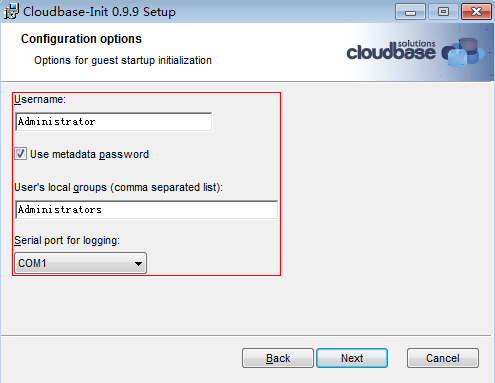
3、无需勾选任何选项,点击“finish”即可

4、在cloudbase-init安装路径的配置文件“C:\Program Files\Cloudbase Solutions\Cloudbase-Init\conf\cloudbase-init.conf”的最后一行,增加配置项“netbios_host_name_compatibility=false、first_logon_behaviour=no ”,使Windows系统的hostname长度支持到63个字符,取消首次登陆修改密码功能。
5、开启远程桌面连接功能。在虚拟机操作系统单击“开始”,右键单击“计算机”,选择“属性”,进入“计算机属性”区域框。在左侧界面中,单击“远程设置”进入“远程桌面”区域框,勾选“允许运行任意版本远程桌面的计算机连接”。(注意一定不能勾选“仅允许运行使用网络级别身份验证的远程桌面的计算机连接”)
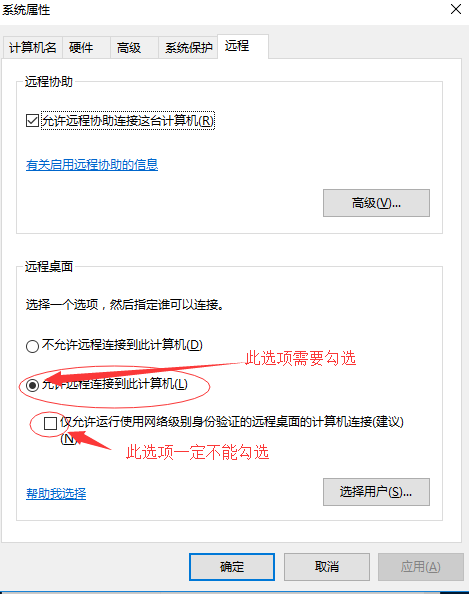
安装验证
-
在虚机重启或者正常启动的情况下,使用原有密码登陆原有虚机是否正常。若正常,说明安装无误;若异常,请直接联系运维人员协助处理。
-
用安装cloud-init后的私有镜像创建虚机,使用其密码或秘钥对登陆测试,若正常,说明安装无误;若异常,请直接联系运维人员协助处理。
-
验证重装或者切换操作系统使用密钥对是否可正常登陆,若正常,说明安装无误;若异常,请直接联系运维人员协助处理。






